Comment gérer les en-têtes et pieds de page dans Microsoft Word
Divers / / March 25, 2022
En-têtes et pieds de page dans un document Microsoft Word peut être pratique pour améliorer la communication à partir de votre document. Par exemple, lorsque vous devez inclure le titre du document sur chaque page. Vous pouvez facilement le faire avec un en-tête et cela rendra le document plus facile à comprendre pour le lecteur.

Les pieds de page peuvent également vous aider à ajouter des informations telles que des références et des numéros de page. Vous vous demandez comment ajouter des en-têtes et des pieds de page à votre document Word? Cet article vous montrera comment insérer, modifier et supprimer les en-têtes et les pieds de page dans un document Microsoft Word.
Comment gérer les en-têtes dans Microsoft Word
Un en-tête dans Microsoft Word est la section la plus haute d'un document Word. Cela affiche toutes sortes d'informations comme le sujet du document, le numéro de page, le logo de l'entreprise, le nom de l'auteur, etc. Voici comment gérer les en-têtes dans votre document Microsoft Word :
Insertion d'un en-tête
Les étapes ci-dessous vous guideront sur la façon d'insérer un en-tête dans Microsoft Word :
Étape 1: Cliquez sur le type de bouton Démarrer Microsoft Word, et appuyez sur Entrée pour ouvrir le document Microsoft Word.
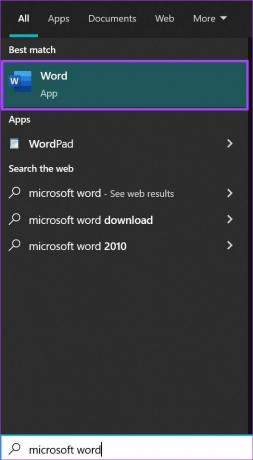
Étape 2: Dans le ruban, cliquez sur l'onglet Insertion.

Étape 3: Cliquez sur En-tête.

Vous pouvez choisir parmi certaines conceptions d'en-tête intégrées.
Étape 4: Sélectionnez l'un des modèles fournis et MS Word devrait ajouter ce modèle à votre document.
Étape 5 : Déplacez votre curseur sur l'en-tête et tapez le texte souhaité.

Étape 6 : Cliquez sur Fermer l'en-tête et le pied de page après avoir fourni le texte. Vous pouvez également appuyer sur la touche Échap de votre clavier.

Modifier un en-tête
Les étapes ci-dessous vous aideront à modifier un en-tête dans Microsoft Word :
Étape 1: Placez votre curseur en haut du document Word où se trouve l'en-tête et double-cliquez pour lancer l'outil d'édition d'en-tête et de pied de page.

Étape 2: Déplacez votre curseur sur la partie d'en-tête que vous souhaitez modifier et apportez vos modifications.

Étape 3: Après avoir modifié votre en-tête, cliquez sur Fermer l'en-tête et le pied de page dans le ruban pour fermer l'outil d'édition. Alternativement, vous pouvez double-cliquer n'importe où dans votre document en dehors de la section d'en-tête pour fermer l'éditeur.
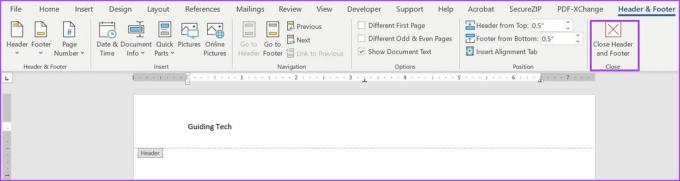
Suppression d'un en-tête
Consultez les étapes ci-dessous pour savoir comment supprimer un en-tête dans Microsoft Word :
Étape 1: Cliquez sur Insérer dans le ruban.

Étape 2: Sélectionnez En-tête dans la liste des options.

Étape 3: Cliquez sur Supprimer l'en-tête.

Une fois que vous avez suivi ces étapes, Word supprime automatiquement l'en-tête de votre document.
Voyons comment gérer les pieds de page dans Microsoft Word.
Comment gérer les pieds de page dans Microsoft Word
La gestion des pieds de page dans Microsoft Word est très similaire à la gestion des en-têtes. Le processus pour les pieds de page reste presque le même que celui décrit ci-dessus pour la section des en-têtes. Voici comment cela fonctionne:
Insertion d'un pied de page
Voici comment insérer un pied de page dans Microsoft Word :
Étape 1: Cliquez sur le bouton du menu Démarrer, tapez Microsoft Word, et appuyez sur Entrée pour lancer le document Microsoft Word.
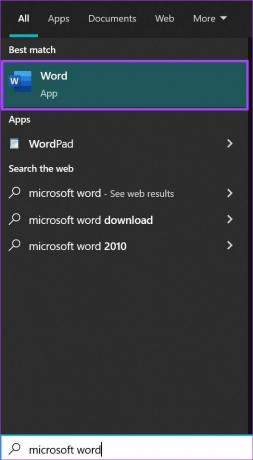
Étape 2: Dans le ruban, cliquez sur l'onglet Insertion.

Étape 3: Cliquez sur Pied de page.

Tout comme avec les en-têtes, vous avez le choix entre des conceptions de pied de page intégrées.
Étape 4: Sélectionnez l'un des modèles fournis et MS Word devrait ajouter ce modèle à votre document.

Étape 5 : Déplacez votre curseur vers le pied de page, puis fournissez votre texte préféré.
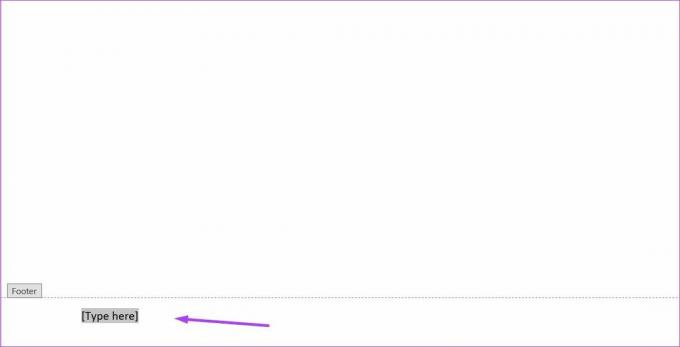
Étape 6 : Cliquez sur Fermer l'en-tête et le pied de page après avoir ajouté du texte. Vous pouvez également appuyer sur la touche Échap de votre clavier.
Modification d'un pied de page
Si vous souhaitez ajouter plus de détails ou corriger quelque chose dans le pied de page, vous pouvez suivre les étapes ci-dessous pour modifier un pied de page dans Microsoft Word :
Étape 1: Double-cliquez sur le pied de page que vous devez modifier. Cette action lance l'outil d'édition d'en-tête et de pied de page.

Étape 2: Déplacez votre curseur là où vous devez ajouter des informations dans le pied de page et apportez vos modifications.
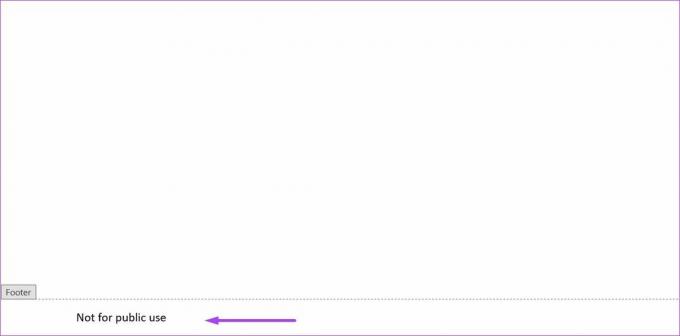
Étape 3: Après avoir modifié votre pied de page, cliquez sur Fermer l'en-tête et le pied de page dans le ruban. Cette action fermera l'outil d'édition. En outre, vous pouvez double-cliquer sur n'importe quelle partie du document en dehors de la section de pied de page pour fermer l'outil.
Suppression d'un pied de page
Les étapes ci-dessous vous montreront comment supprimer un pied de page dans Microsoft Word :.
Étape 1: Cliquez sur Insérer dans le ruban.

Étape 2: Sélectionnez Pied de page dans la liste des options.

Étape 3: Cliquez sur Supprimer le pied de page.

Améliorez votre document Microsoft Word.
Les en-têtes et les pieds de page peuvent certainement faire ressortir votre document. Une autre fonctionnalité de Microsoft Word qui fonctionne de manière similaire est Notes de fin et notes de bas de page. Ces fonctionnalités permettent de fournir des références ou des commentaires supplémentaires sur différentes parties du corps du texte principal d'un document Word.
Dernière mise à jour le 21 mars 2022
L'article ci-dessus peut contenir des liens d'affiliation qui aident à soutenir Guiding Tech. Cependant, cela n'affecte pas notre intégrité éditoriale. Le contenu reste impartial et authentique.



